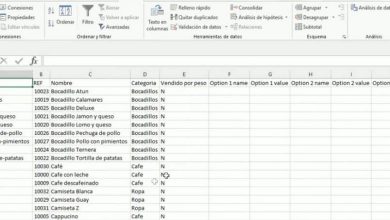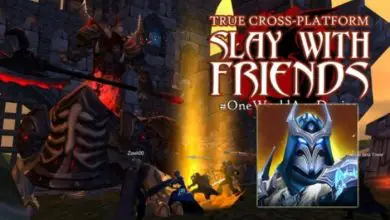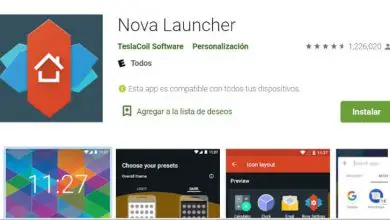Come usare Zoom per insegnare lezioni virtuali – Passo dopo passo
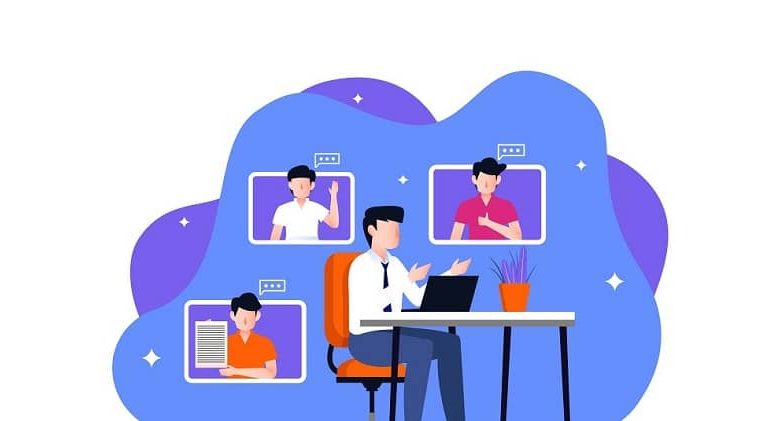
Ed è che, con l’attuale situazione mondiale, e le problematiche che si riscontrano per l’ area educativa, è indispensabile avvalersi di tutti gli strumenti a disposizione.
Lo zoom per le classi virtuali è l’opzione migliore?
Uno dei motivi principali per cui questo servizio è ideale per l’insegnamento virtuale delle classi è la capienza dei partecipanti che si può avere anche nella versione gratuita.
In questo modo, nessuna delle parti interessate dovrà acquistare alcun pacchetto per studiare o insegnare.
Allo stesso modo, la qualità e la versatilità di Zoom è innegabile, poiché la sua funzionalità è eccellente, consente di lavorare solo con audio, video o entrambi insieme.
Inoltre, supporta anche la condivisione di file o documenti durante la conferenza e tutti potranno accedervi.
E, come se non bastasse, è possibile registrare le lezioni, nel caso sia necessario rivederle o rivederle per prendere nota di qualcosa, e anche verificare che ci sia stata una mancanza di didattica.
Zoom ti dà anche l’opportunità di utilizzare la sua piattaforma dal tuo cellulare.
Iniziare nel mondo di Zoom
Per iniziare, sarà necessario avere un account su questa piattaforma. Cosa si può fare dalla sua pagina ufficiale, e attraverso il pulsante arancione in alto » Registrati è gratis «.
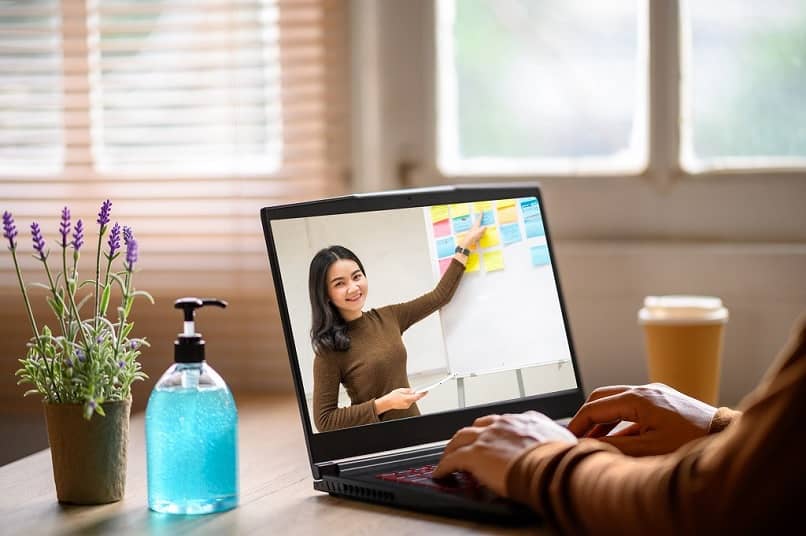
La finestra pop-up chiederà di inserire l’e-mail di lavoro, al fine di inviarle un messaggio di conferma. Dopo averlo ricevuto, viene premuto il pulsante » Attiva account «.
In questo modo, ci porterà al sito Zoom per compilare i dati personali dell’account, dando » Continua » è necessario, il passaggio successivo può essere saltato se lo si desidera. Quindi, per poter selezionare » Vai al mio account «.
Iniziare a usare Zoom per insegnare lezioni virtuali
Nella finestra dell’account verrà posizionata in alto un’opzione denominata “ Pianifica un incontro ”, questa deve essere selezionata.
Di conseguenza, si possono determinare i dati relativi alla sala conferenze, questi sono il soggetto o il nome, una descrizione se desiderata, la data dell’appuntamento e la sua durata.
Questo sarà limitato a 40 minuti. Il fuso orario sarà importante, così come se sarà una stanza ricorrente o meno.
Infine, ci sono opzioni riguardanti la generazione dell’ID riunione, le preferenze audio e video e altri aspetti.
Si consiglia di mantenerle con le selezioni predefinite, ad eccezione delle opzioni “ Abilita la sala d’attesa ” e “ Registra automaticamente la riunione ”, che è meglio attivare. Deve essere fornito in » Salva «.
Di conseguenza, nella finestra successiva la lezione può essere programmata nei calendari di Google, Outlook o Yahoo, per una migliore organizzazione.
Ora, sotto l’opzione calendari, verrà visualizzato l’ indirizzo del sito web dell’aula, che può essere condiviso con gli interessati.
Una volta creato il tuo account Zoom, non ti resta che creare una stanza e passare il link per condividere.
Ingrandire la classe virtuale
Essendo nel profilo Zoom, ci sarà un menu di sinistra, dove potrai accedere alla sezione » Riunioni » e vedere tutti quelli che sono stati creati.
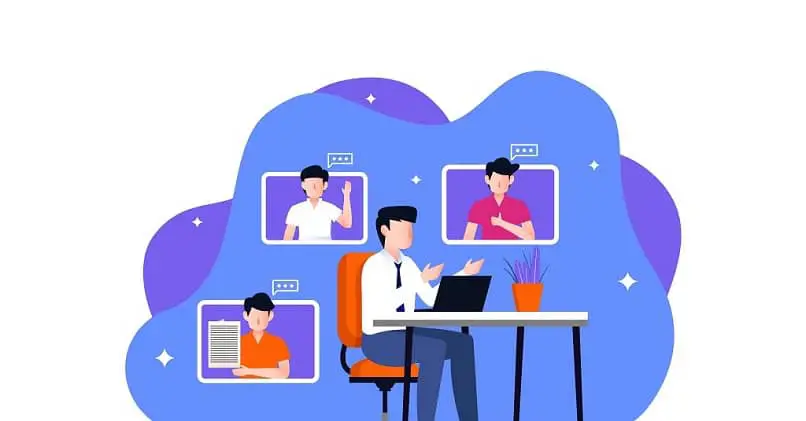
Per iniziare una classe specifica, basta scegliere il pulsante » Inizia «, situato sul lato destro. Dove può anche essere rimosso se necessario.
Quando si inizia con la classe, è essenziale regolare alcuni parametri audio e video che la piattaforma consulterà, nonché installare un componente che ne faciliti l’utilizzo.
Dopodiché, ciò che resta è che gli studenti possono partecipare alla riunione tramite il collegamento e potranno utilizzare Zoom per tenere lezioni virtuali.
Tutto molto facile, diretto e a portata di mano, così come le possibilità di diversità di insegnanti e studenti.
Nel caso non lo sapessi, la piattaforma di videochiamata di Zoom tende a presentare molti problemi di sicurezza. Ma non preoccuparti, le tue videochiamate possono essere protette da password, anche se a volte sono un po’ fastidiose da usare, ma non preoccuparti che siano facili da cambiare e rimuovere.